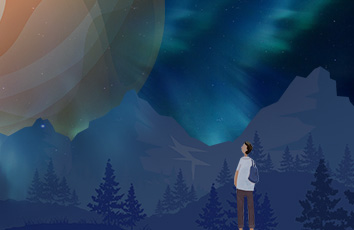大学计算机基础操作题资料
大学计算机基础操作题 Ps:这只是凭我印象整理的,仅供参考,希望能有用 ,大家可以跟着做操作一遍熟悉下就行,无需背 因为秀莹姐五一去玩了,回来才赶着给你们弄,比较急,有些地方就做得比较粗糙-_-’’,线画的歪歪扭扭,这个考试很简单,大家加油, 么么哒(*  ̄3)(ε ̄ *) WORD操作题 1.字体、字号、对齐方式 3.插入图片:插入 图片设置版式 :图片上右键 4.设置页码和页码位置:插入 页码 5.输入公式:插入 对象 Microsoft公式3.0 6.第一段首字下沉3行,距正文0厘米:选中下沉段落 格式 首字下沉 7.页面设置:文件 页面设置 页边距/版式(页眉) 8. 项目符号设置:格式 项目符号和编号 自定义 字符(ps修改字体、选择*号) 9. 设置字体颜色、倾斜、下划线、波浪线等选中要修改的部分 10.设置页眉、页脚:视图 页眉和页脚 11.每段行间距为2.5倍行距: 格式 段落 缩进和间距 行距 多倍行距 12.设置页面边框:格式 边框和底纹 页面边框 13.表格边框:视图 工具栏 表格和边框(√) 按要求画边框 14.整表垂直居中:全选表格 居中 15.文字水平居中、数据水平右对齐: 选中有文字的单元格 单击右键 单元格对齐方式 点水平居中 选中有数字的单元格 单击右键 单元格对齐方式 点水平右对齐 表格底纹为-30%:选中需要部分 视图 工具栏 表格和边框( √ ) 点油漆桶 16.替换文字:编辑 查找 替换 输入文字 16.替换文字:底部加入页码,起始页码为2点插入 页码 位置 格式 起始页码 17.给标题加20%的底纹:选中该标题 格式 边框和底纹 底纹 样式 20% 19. 分栏:选中分栏的文字 格式 分栏 栏数 选分割线 EXCEL操作题 1.填充颜色:选中要填充的地方 点击油漆桶进行填充 2.加表格线:选中要加的部分 点击 4.公式求和:先点击要输入总成绩的单元格 插入 函数 sum 点Number1 后的按钮 选择要求和的所有成绩单元格 点 确定 5.降序:选中要排序数据 排序 成绩降序 8.合并单元格:点击或选中要合并的单元格 单击右键 设置单元格格式 对齐 合并单元格 9.计算平均数:选中要输入平均数的单元格 点插入 函数 average点Number1后面 选中要计算的所有单元格 点确定 10.保留两位小数:选中要保留数据的单元格 右键 设置单元格格式 数字 选数值 小数位数 12.有条件的排序问题:数据 排序 选主要关键字 选次要关键字 确定 13.最大值:选择要输入最大值的单元格 插入 函数 max 点Number1后面的按钮(最小值做法类似) 选中要计算的所有单元格 确定 14.给工作表重命名: 在表格左下角sheet1上双击 输入内容 15.图例靠左/右 16.设置列宽: 选中要设置的列 在字母上右键 列宽 17.筛选:选中要筛选的部分 数据 筛选 自动筛选 下拉箭头 选择自定义 输入条件 * * 2.改变段落行间距 格式 段落 缩进和间距 行距 或单击鼠标右键,选择段落 设置图片格式 版式 18.加着重号:选中要着重的文字 格式 字体 着重号 3.文字居中: 选中文字部分 单击右键 设置单元格格式 对齐 水平对齐选居中,垂直选居中 6.作图: 先选中作图部分 插入 图表 柱形图 下一步 据题意选列 下一步 在图表标题和分类轴中输入内容 勾选分类 下一步 完成 7.三维饼图: 选中作图部分 插入 图表 饼图 三维饼图 11.计算有加也有减的计算: 选要输出的单元格 在函数框中输入要加减的单元格编号 *